Jak archivovat objednávky Amazon na mobilu a počítači
Různé / / April 05, 2023
Sdílení účtu Amazon s přáteli a rodinou je běžné, zvláště pokud máte Prvotřídní členství. Díky tomu však může kdokoli s přístupem k vašemu účtu vidět vaši historii objednávek. Pokud chcete skrýt své intimní nebo osobní objednávky před zraky všech, tento článek pojednává o tom, jak archivovat objednávky Amazon na mobilu a počítači.

Archivace objednávek neznamená, že budou smazány. Stále budou připojeny k vašemu účtu, což se hodí, pokud si je chcete znovu objednat. Pro Amazon je však velmi složité najít vaše archivované objednávky, pokud nevíte, jak je najít. Začněme tím, že pochopíme, jak archivovat objednávky.
Poznámka: Můžete archivovat až 500 objednávek, ale ne více.
Jak skrýt objednávky na objednávkách Amazon pomocí Windows PC nebo Mac
Toto je nejjednodušší a nejpreferovanější způsob archivace objednávek Amazon. Tyto kroky jsou stejné pro Windows i Mac. Nyní, fdolovat s sebou.
Krok 1: Navštivte Amazon.com v libovolném prohlížeči na vašem počítači a přihlaste se.
Přejděte na Amazon
Poznámka: Pro tuto příručku použijeme Google Chrome.

Krok 2: Nyní najeďte kurzorem na Účty a seznamy v horní části a z nabídky vyberte Vaše objednávky.

Krok 3: Přejděte dolů a vyhledejte objednávku Archiv a klikněte na ni.
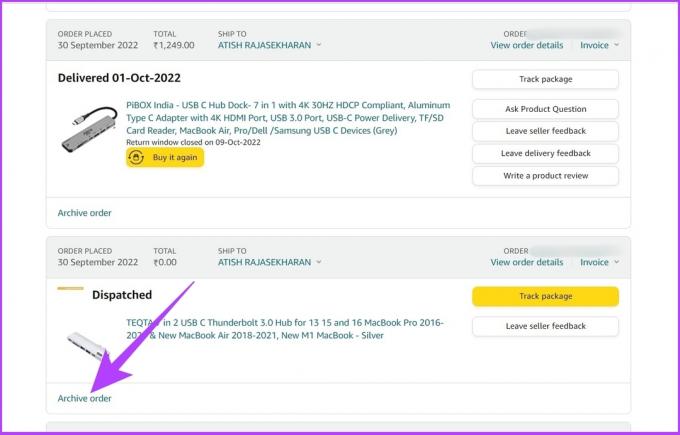
Krok 4: Ve výzvě klikněte na Archivovat objednávku.

Tady máš! Vybraná objednávka se přesune do vaší sekce Archivované objednávky, do které máte rychlý přístup. Pokud nemáte počítač a chcete archivovat objednávku Amazonu v telefonu, přejděte k další části.
Jak archivovat objednávky Amazon na zařízení iPhone nebo Android
Na rozdíl od PC/Mac neexistuje způsob, jak archivovat objednávky v aplikace Amazon. Existuje však způsob, jak tuto bariéru obejít. K archivaci objednávek můžete použít prohlížeč ve svém smartphonu. Postupujte podle níže uvedených kroků.
Krok 1: Otevřete v telefonu libovolný prohlížeč.
Poznámka: Pro tuto příručku použijeme Google Chrome. K provedení níže uvedených kroků můžete použít svůj výchozí prohlížeč.

Krok 2: Otevřete oficiální web Amazonu a přihlaste se ke svému účtu.
Přejděte na Amazon
Poznámka: Amazon má obsah specifický pro daný region, takže pokud jste v Kanadě, budete muset zadat amazon.ca, nebo pokud jste v Indii, musíte zadat amazon.in.

Krok 3: Klepněte na tři tečky v pravém horním rohu a z rozevírací nabídky vyberte možnost Desktop Site.
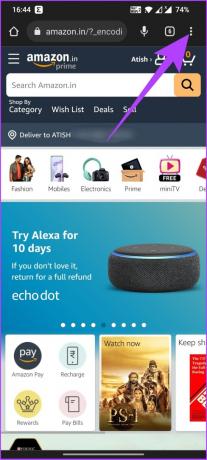
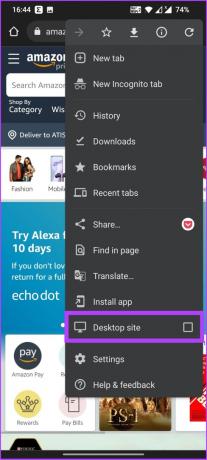
Tím se načte web Amazon v režimu plochy.
Krok 4: Nyní klepněte na „Účty a seznamy“ a z rozbalovací nabídky vyberte Vaše objednávky.

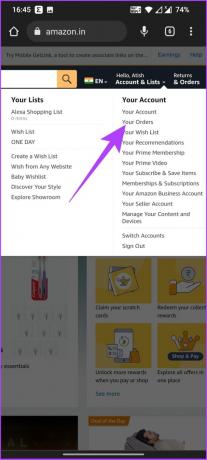
Krok 5: Najděte objednávku, kterou chcete archivovat, a klepněte na Archivovat objednávku.

Krok 7: Ve výzvě „Archivovat tuto objednávku“ vyberte možnost Archivovat objednávku.
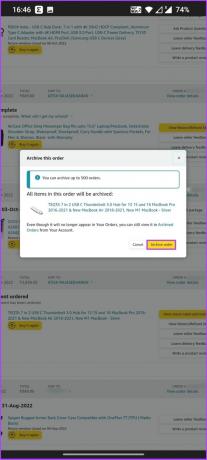
Tady to máš. Vybraná objednávka se přesune do vaší sekce Archivované objednávky. Pokud vás zajímá, jak zobrazit archivovanou objednávku Amazonu, přejděte k další části.
Jak najít archivované objednávky na Amazonu
Archivace objednávky neznamená, že bude smazána. Místo toho jej lze zobrazit v jiné sekci. Zde je návod, jak si můžete prohlédnout archivované objednávky na Amazonu.
Krok 1: Otevřete libovolný prohlížeč, navštivte oficiální web Amazonu a přihlaste se.
Přejděte na Amazon
Poznámka: Amazon má obsah specifický pro daný region, takže pokud jste v Kanadě, budete muset zadat amazon.ca, nebo pokud jste v Indii, musíte zadat amazon.in.

Krok 2: Najeďte kurzorem na „Účty a seznamy“ a z rozbalovací nabídky vyberte Vaše objednávky.

Krok 3: Klepněte na rozevírací seznam časové osy, přejděte dolů a vyberte možnost „Archivované objednávky“.
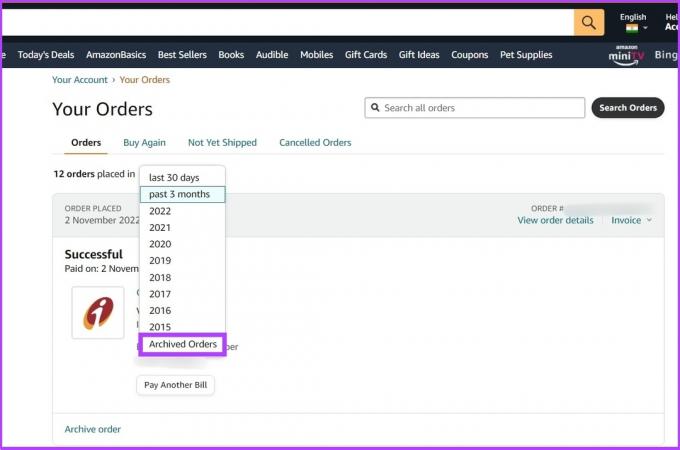
Díky tomu budete moci zobrazit všechny své archivované objednávky.
Pokud chcete zrušit archivaci jakékoli objednávky ze seznamů, musíte kliknout na Zrušit archivaci objednávky. Objednávka se přesune zpět do výchozí sekce Objednávky.

Nejčastější dotazy k archivaci objednávek Amazonu
Najeďte myší na Účty a seznamy > Vaše objednávky > klikněte na rozevírací seznam časové osy > vyberte preferovanou časovou osu. Automaticky načte všechny objednávky zadané na časové ose.
Můžete vyhledat název firmy v horním vyhledávacím poli a poté kliknout na ‚nakupovat podle oddělení.‘ Zobrazí se vám výkladní skříň se seznamem položek na prodej.
Amazon vám nedovolí smazat žádnou objednávku. Jedinou možností je tedy archivace vašich objednávek.
Dejte rozkazy z dohledu
Možná jste Amazon už nějakou dobu používali, ale o této šikovné funkci byste nevěděli. Nyní, když to uděláte, skočte zpět a začněte archivovat objednávky Amazonu, které nechcete, aby někdo viděl. Doufáme, že vám tento článek pomohl. Pokud máte nějaké dotazy, podělte se o ně v komentářích níže.
Naposledy aktualizováno 8. listopadu 2022
Výše uvedený článek může obsahovat přidružené odkazy, které pomáhají podporovat Guiding Tech. Nemá to však vliv na naši redakční integritu. Obsah zůstává nezaujatý a autentický.
Napsáno
Atish Rajasekharan
Atish je absolventem informatiky a vášnivým nadšencem, který rád zkoumá technologie, obchod, finance a startupy a mluví o nich.


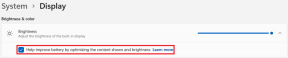
![Spustitelný soubor antimalwarové služby Vysoké využití CPU [VYŘEŠENO]](/f/ee5c3bd1287be3bfedda51cd0eb618e0.png?width=288&height=384)